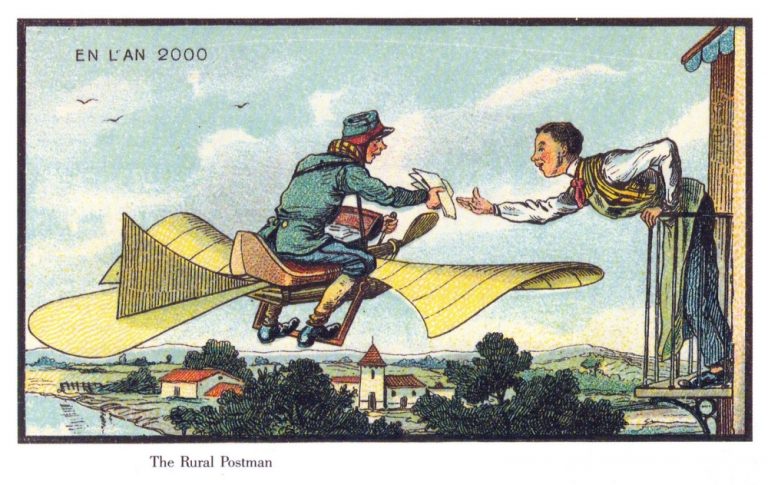“Kok webnya gak bisa kebuka sih? Gak bisa FTP nih! Walah, malah gak bisa konek sama sekali! 3 masalah yang paling umum ya? Simak yuk cara ngeceknya.” — dit
Intro
Dalam dunia komputasi — khususnya yang berkaitan dengan servicing — tiap aplikasi beroperasi pada port tertentu. Sebut saja misalnya web server di port 80, DNS server di port 53, email server di port 25 dan 110, FTP server di port 21 dan banyak lagi lainnya. Masing-masing aplikasi tersebut menanti dan melayani semua permintaan pengakses di masing-masing port-nya.
Sebagai contoh sederhana saat Anda mengakses http://dit.web.id melalui browser di komputer pribadi atau ponsel, maka sebenarnya terjadi sebuah rangkaian proses. Mulai dari translasi nama domain menjadi IP address dan diteruskan ke server dimana IP address terdaftar dan akhirnya web server merespon permintaan akan situs dit.web.id. Gambaran alur serupa juga terjadi saat Anda menggunakan layanan email, hanya saja berbeda di port-nya.
Sejalan dengan penggunaannya, mungkin saja Anda menjumpai bahwa ada website yang tidak bisa diakses atau email yang gagal terkirim. Penyebabnya tentu bervariasi, akan tetapi sebagai langkah dasar dapat Anda lakukan analisa sederhana melalui komputer pribadi. Di bawah ini tertera beberapa contoh pemeriksaan berdasarkan kasusnya.
Aplikasi Bantu
Setidaknya dibutuhkan 2 buah aplikasi bantu untuk melakukan pemeriksaan, yaitu Command Prompt dan Telnet. Keduanya merupakan aplikasi bawaan dari Microsoft Windows itu sendiri, hanya saja khusus untuk Telnet perlu diaktifkan terlebih dahulu sebelum bisa digunakan.
Untuk menampilkan jendela Command Prompt sangatlah mudah, yaitu mengetikkan cmd di Run dan akhiri dengan menekan tombol Enter di keyboard. Tidak berselang lama jendela Command Prompt yang didominasi warna latar hitam akan tampil.
Sedangkan untuk mengaktifkan paket Telnet Client, eksekusilah perintah di bawah ini dari jendela Command Prompt, lalu klik tombol Continue saat boks konfirmasi muncul.
pkgmgr /iu:"TelnetClient"Website Tidak Bisa Diakses
Hal umum yang seringkali terjadi adalah koneksi internet yang digunakan tidak dapat menterjemahkan nama domain menjadi IP address. Dengan begitu tidak ada proses permintaan konten ke web server. Analisa sederhana yang dapat dilakukan adalah dengan komparasi hasil perintah ping ke nama domain dan IP address.
Apabila DNS berfungsi dengan baik, maka akan menampilkan IP address hosting dengan latensi yang normal pula. Sebaliknya jika ping ke nama domain gagal, tetapi ping ke IP address berhasil, maka dapat dipastikan kendala ada di sisi penyedia layanan internet-nya yang gagal mentranslasikan domain ke IP address.
Microsoft Windows [Version 6.1.7601]
Copyright (c) 2009 Microsoft Corporation. All rights reserved.
C:\Users\skatebored>ping dit.web.id
Pinging dit.web.id [113.20.31.179] with 32 bytes of data:
Reply from 113.20.31.179: bytes=32 time=127ms TTL=56
Reply from 113.20.31.179: bytes=32 time=156ms TTL=56
Reply from 113.20.31.179: bytes=32 time=155ms TTL=56
Reply from 113.20.31.179: bytes=32 time=154ms TTL=56
Ping statistics for 113.20.31.179:
Packets: Sent = 4, Received = 4, Lost = 0 (0% loss),
Approximate round trip times in milli-seconds:
Minimum = 127ms, Maximum = 156ms, Average = 148ms
C:\Users\skatebored>Penyebab lainnya dari kasus ini tentunya beragam, misalnya masa propagasi DNS, service di sisi server hosting yang sedang mengalami kendala, domain yang sudah expired atau sebab lainnya. Akan tetapi untuk keseharian analisa di atas dapat dijadikan rujukan saat diskusi dengan pihak penyedia layanan internet maupun penyedia layanan web hosting.
Tidak Bisa Kirim-Terima Email
Kasus ini juga tidak kalah santernya dengan kendala pengaksesan website. Umumnya pengguna mengeluhkan tidak dapat mengirimkan email dari aplikasi email client [misal Microsoft Outlook], tidak bisa menerima email atau bahkan keduanya. Terlebih dahulu pastikan konfigurasi akun email sudah tepat, baik penulisan username, password, incoming server, outgoing server serta port yang digunakan.
Pada beberapa kasus seringkali kendala terjadi karena penyedia layanan internet yang menerapkan regulasi penggunaan port khusus untuk pengiriman maupun penerimaan email. Sedangkan port tersebut tidak secara default digunakan oleh kebanyakan aplikasi email client.
Pemeriksaan dapat dilakukan menggunakan perintah telnet ke port incoming dan outgoing server. Secara default port untuk pengiriman email adalah 25 dan penerimaan adalah 110. Beberapa port alternatif lain yang bisa digunakan adalah 26, 465 dan 587.
C:\Users\skatebored>telnet dit.web.id 25
220-server.bitcribs.co.id ESMTP Exim 4.86 #2 Sat, 26 Dec 2015 22:14:30 +0700
220-We do not authorize the use of this system to transport unsolicited,
220 and/or bulk e-mail.
quit
221 server.bitcribs.co.id closing connection
Connection to host lost.
C:\Users\skatebored>Tidak Bisa Kirim-Terima File Via FTP
Walaupun tergolong jarang, tetapi kasus ini beberapa kali dikabarkan dialami oleh pengguna pula, khususnya saat ingin mengunggah konten website ke hosting. Penyebab umumnya adalah port yang ditutup oleh penyedia layanan internet atau terfiltrasi oleh aplikasi anti virus atau sejenisnya. Sedangkan penyebab lainnya adalah sesi FTP harus mengaktifkan opsi passive mode di aplikasi FTP client.
Untuk pemeriksaan port dapat dilakukan melalui Command Prompt dan perintah telnet di port 21 ke nama domain-nya. Apabila mendapatkan respon normal, maka seharusnya sesi FTP bisa dilakukan.
Microsoft Windows [Version 6.1.7601]
Copyright (c) 2009 Microsoft Corporation. All rights reserved.
C:\Users\skatebored>telnet dit.web.id 21
220---------- Welcome to Pure-FTPd [privsep] [TLS] ----------
220-You are user number 1 of 50 allowed.
220-Local time is now 22:19. Server port: 21.
220-This is a private system - No anonymous login
220-IPv6 connections are also welcome on this server.
220 You will be disconnected after 15 minutes of inactivity.
quit
221-Goodbye. You uploaded 0 and downloaded 0 kbytes.
221 Logout.
Connection to host lost.
C:\Users\skatebored>Tidak Bisa Mengakses Sama Sekali
Contoh kasus ini juga dimungkinkan dan ada beberapa penyebab umum pula. Tentunya pastikan terlebih dahulu koneksi internet Anda dalam kondisi baik dan normal, setelah itu cari tahu IP address yang saat ini Anda gunakan. Anda dapat mengakses URL https://ip.dit.web.id untuk mengetahui IP address terkini, lalu diskusikan dengan pihak penyedia hosting agar diperiksa apakah IP address tersebut terblokir oleh firewall server.
Sebab lain yang mungkin terjadi adalah masa pakai domain yang telah habis atau dikenal dengan istilah domain expired. Hal ini biasanya ditandai dengan munculnya konten website lain dan disertai dengan informasi bahwa domain telah expired. Hal ini juga dapat segera Anda diskusikan dengan pihak penyedia layanan domain terkait perpanjangan masa pakainya.
Outro
Jika berbekalkan penjelasan di atas tetapi Anda masih belum mengetahui kendala yang terjadi, jangan segan-segan untuk mendiskusikannya dengan pihak penyedia layanan web hosting. Umumnya mereka akan menanyakan IP address publik yang saat ini Anda gunakan untuk pemeriksaan di firewall server serta log lainnya. Selamat mencoba.